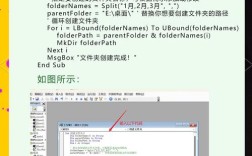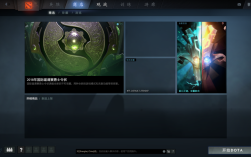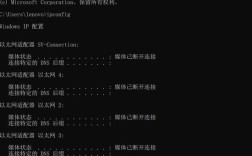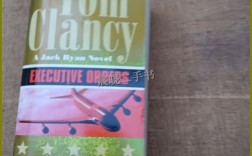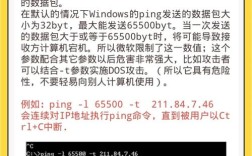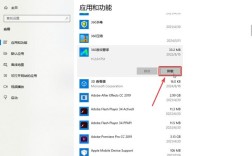Chrome 控制台是开发者工具中功能最强大的组件之一,它集成了命令行、调试器、性能分析器等多种工具,为开发者提供了实时操作和调试网页的能力,通过控制台,开发者可以执行 JavaScript 命令、查看网络请求、分析页面性能、修改 DOM 结构等,极大地提升了开发效率,以下是关于 Chrome 控制台命令的详细介绍,涵盖常用功能、实用技巧及具体应用场景。
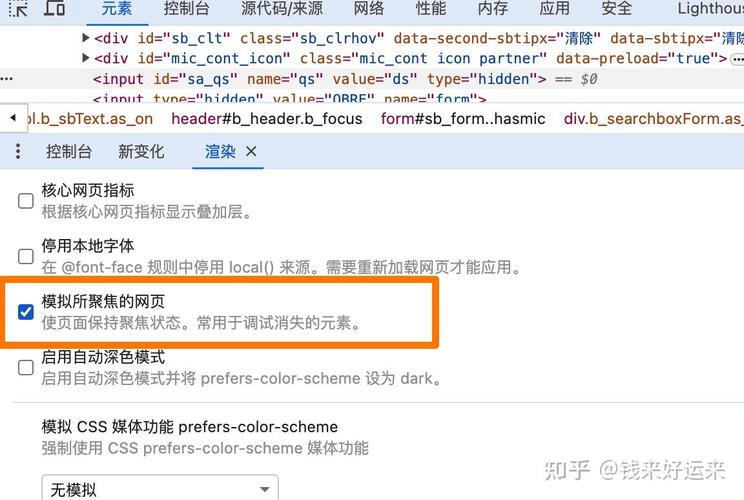
基础命令与操作
Chrome 控制台的基础命令主要用于快速获取页面信息或执行简单操作。console.log() 是最常用的命令,用于在控制台输出调试信息,支持字符串、变量、对象等多种类型,通过 console.log(document.title) 可以快速获取页面标题,而 console.log(window.location.href) 则能输出当前页面的完整 URL。console.clear() 用于清空控制台输出,console.error() 和 console.warn() 分别用于输出错误和警告信息,帮助开发者快速定位问题。
对于变量和对象的调试,console.dir() 是一个强大的工具,它以目录形式展示对象的属性和方法,比 console.log() 更直观。console.dir(document.body) 会详细显示 body 元素的所有属性,包括子节点、样式等,而 console.table() 则能将数组或对象以表格形式呈现,便于结构化查看数据。console.table([{name: 'Alice', age: 25}, {name: 'Bob', age: 30}]) 会生成一个包含姓名和年龄的表格,提升数据可读性。
DOM 与 BOM 操作
控制台可以直接操作文档对象模型(DOM)和浏览器对象模型(BOM),通过 或 document.querySelector() 可以快速选择页面元素,$('div') 或 document.querySelector('.class-name'),选中元素后,开发者可以直接修改其属性或样式,如 $('div').style.color = 'red' 将所有 div 元素的文字颜色改为红色。document.querySelectorAll() 可以选择多个元素,并通过 forEach 方法批量操作,document.querySelectorAll('p').forEach(p => p.hidden = true) 会隐藏所有段落。
对于事件监听,控制台提供了 addEventListener() 方法,document.addEventListener('click', () => console.log('页面被点击')) 可以实时捕获点击事件,开发者还可以通过 console.time() 和 console.timeEnd() 测量代码执行时间,console.time('test') 和 console.timeEnd('test') 会输出中间代码块的执行耗时,帮助优化性能。
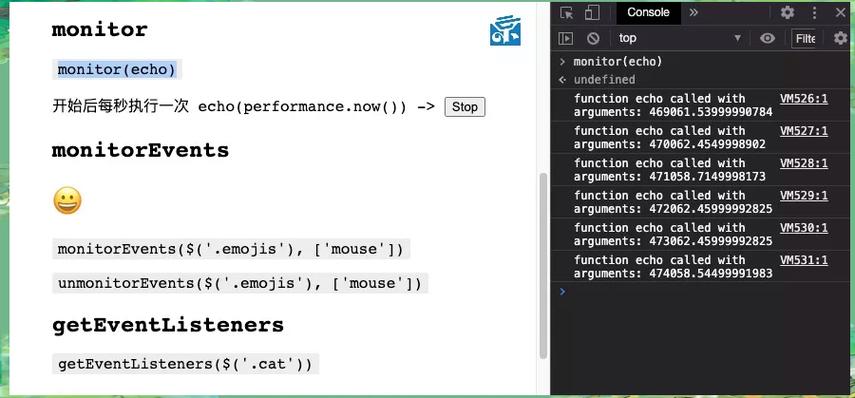
网络请求与资源分析
控制台的 Network 面板与命令行结合,可以更高效地分析网络请求,通过 fetch() 命令可以手动发起网络请求,fetch('https://api.example.com/data').then(res => res.json()).then(data => console.log(data)) 会获取并输出 API 返回的数据,开发者可以通过 performance.getEntriesByType('resource') 查看页面加载的所有资源,包括图片、脚本、样式表等,并分析其加载时间。
对于 XHR 请求,控制台提供了 XMLHttpRequest 对象的命令行操作,const xhr = new XMLHttpRequest(); xhr.open('GET', 'https://api.example.com/data'); xhr.send(); xhr.onload = () => console.log(xhr.responseText) 可以手动发起异步请求并查看响应数据,这些功能在调试 API 接口或模拟网络请求时尤为实用。
性能分析与调试
控制台的 Performance 面板与命令行结合,可以进行更细粒度的性能分析,通过 console.profile() 和 console.profileEnd() 可以记录代码执行的性能数据,console.profile('test') 和 console.profileEnd('test') 会生成一个性能分析报告,显示函数调用耗时和调用栈。performance.mark() 和 performance.measure() 可以自定义性能标记,performance.mark('start') 和 performance.mark('end') 后,通过 performance.measure('duration', 'start', 'end') 计算标记之间的耗时。
在调试方面,控制台支持断点调试,通过 debugger 命令可以在代码中设置断点,function test() { debugger; console.log('test') } 执行到 debugger 时会暂停,开发者可以查看变量值或执行堆栈。console.trace() 可以输出函数的调用堆栈,帮助定位问题来源。
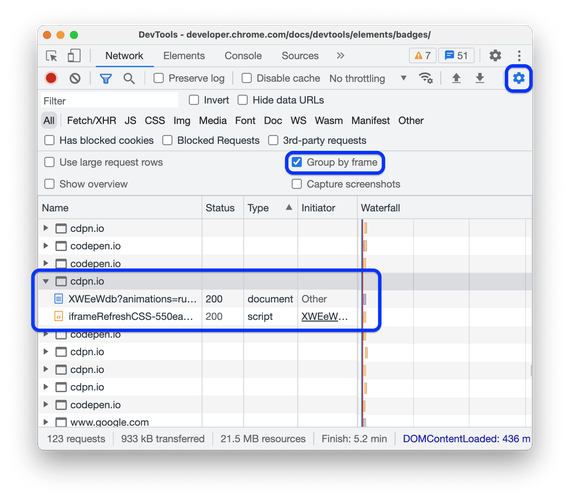
实用技巧与高级命令
控制台还支持一些高级命令,提升开发效率。copy() 可以将变量内容复制到剪贴板,copy(document.cookie) 会复制当前页面的 cookies。keys() 和 values() 分别用于输出对象的所有键和值,keys({a: 1, b: 2}) 会输出 ['a', 'b']。monitor() 和 unmonitor() 可以监控函数调用,function test() {} 后执行 monitor(test),每次调用 test() 时都会在控制台输出日志。
对于复杂调试,控制台支持条件断点和日志点,通过右键点击日志信息可以设置条件断点,仅当条件满足时触发,控制台的 Command Mode(按 Esc 键打开)支持快速输入命令,如 $0 引用当前选中的 DOM 元素,$1 引用上一次选中的元素,方便快速操作。
相关问答 FAQs
问题 1:如何通过控制台批量修改页面元素的样式?
解答:可以使用 document.querySelectorAll() 选择多个元素,然后通过 forEach 方法批量修改样式,将所有 class 为 item 的元素背景色改为蓝色:document.querySelectorAll('.item').forEach(el => el.style.backgroundColor = 'blue'),如果需要更复杂的样式修改,可以结合 CSS 变量或 style 对象的属性进行操作。
问题 2:控制台中如何查看异步函数的执行结果?
解答:对于异步函数,可以通过 .then() 方法捕获结果或使用 await 语法(需在控制台启用异步模式)。fetch('https://api.example.com/data').then(res => res.json()).then(data => console.log(data)) 会输出 API 返回的数据,在控制台中输入 await fetch('https://api.example.com/data').then(res => res.json()) 也能直接查看结果,但需确保当前执行环境支持异步操作(如 Chrome 控制台的 Console 面板默认支持)。